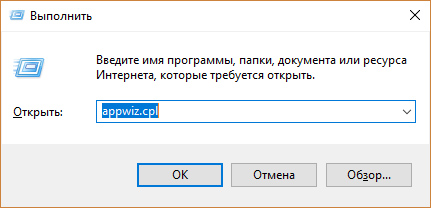Бывают случаи, когда мультимедийные файлы не воспроизводятся, по причине ошибки плеера. Чтобы устранить неисправность, программу нужно установить заново, удалив предварительно все предыдущие файлы приложения. Как удалить флеш плеер полностью с компьютера читайте в этой статье.
Стандартными средствами
Воспользуйтесь стандартной утилитой “Удаление или изменение программы”:
- Нажмите Win+R и введите команду
appwiz.cpl
- Найдите Adobe Flash Player и нажмите “Удалить”.

- В новом окне нажмите “Удаление”.
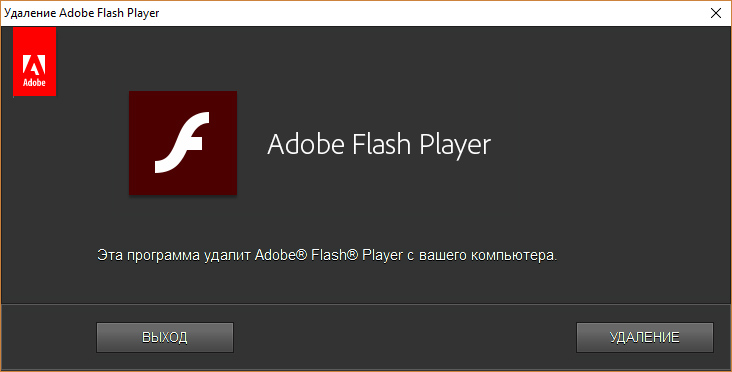
- В случае, если вы не закрыли браузер, программа об этом уведомит. Выйдите из всех используемых браузеров и продолжите процесс.
- По завершению, нажмите “Готово”.
Теперь проверьте содержимое папок, на наличие остаточных файлов плеера в системе. Удалите их, если таковые будут. Чтобы перейти в папки, нажмите Win+R, скопируйте адреса по очереди и клацните ОК:
%appdata%\Adobe\Flash Player
%appdata%\Macromedia\Flash Player
C:\Windows\system32\Macromed\Flash
C:\Windows\SysWOW64\Macromed\Flash
Также воспользуйтесь утилитой CCleaner или аналогом, чтобы подчистить реестр и стереть мусорные файлы.
С помощью программы
Воспользуйтесь программой удаления Adobe Flash Player:
- Загрузите утилиту на компьютер.
- Закройте браузер и запустите программу.
- Нажмите “Удаление” и дождитесь окончания процесса.